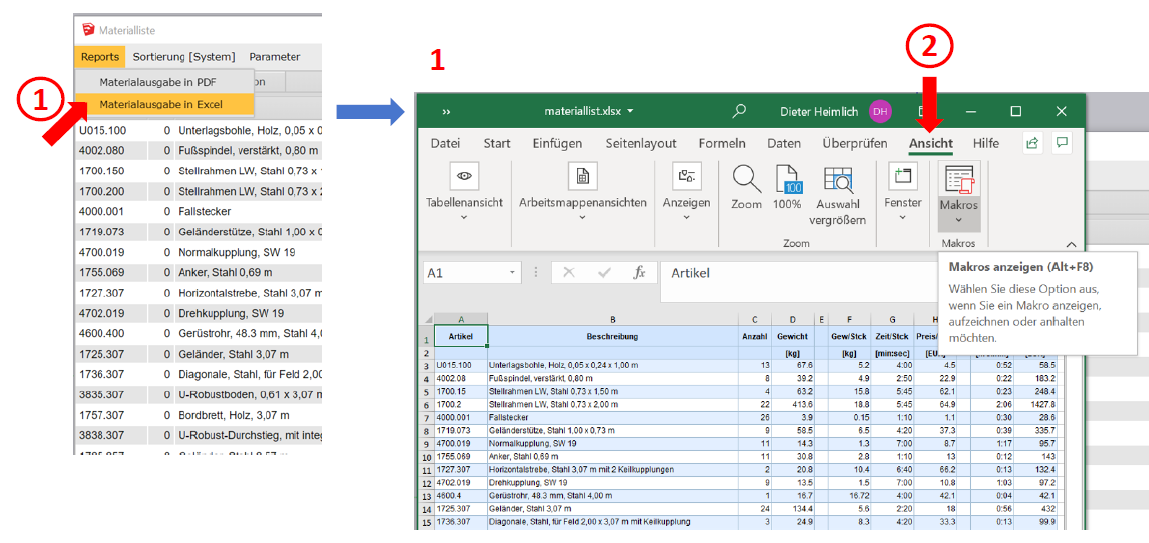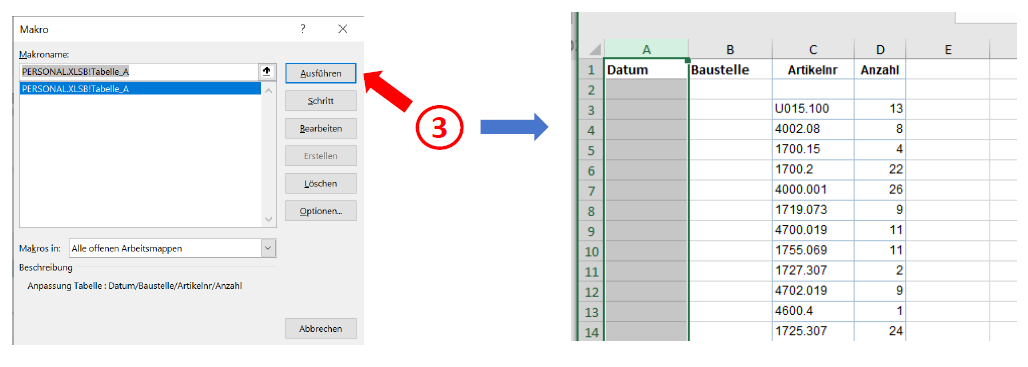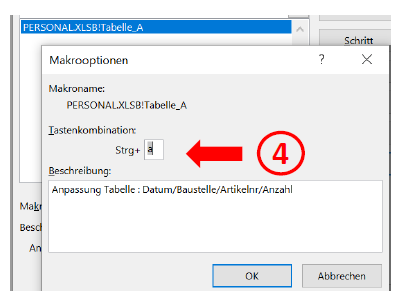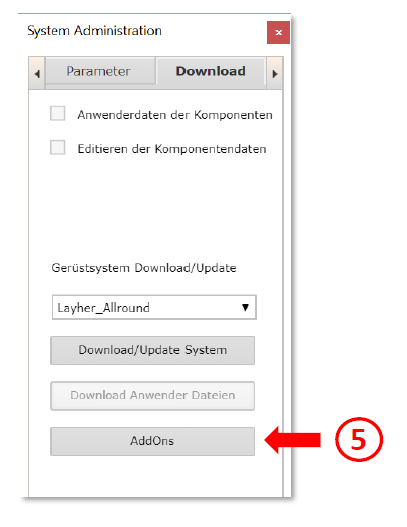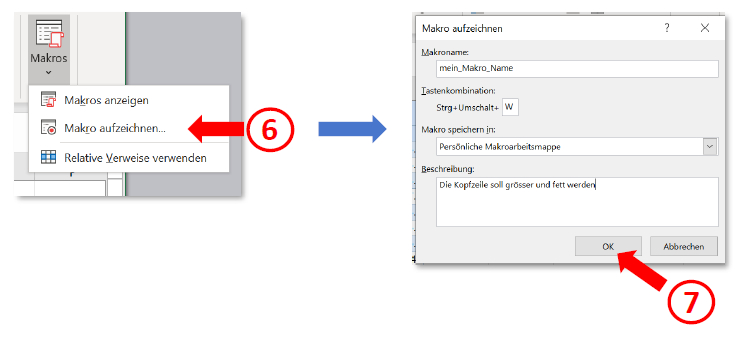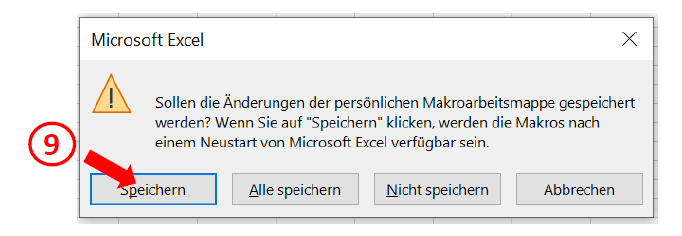Die Materialliste wird als PDF oder Excel Datei ausgegeben. Das Standardformat der Excel-Datei kann mit vor installierten Makros (in PERSONAL.XLSB) abgeändert werden.
INSTALLATION
Die Datei scaffmax ]/control/template/PERSONAL.XLSB wird in das Verzeichnis C: Users \\[ AppData\Roaming\Microsoft\Excel\XLSTART geschrieben.
UPDATE
Mit der Funktion [button] AddOns im Downloadbereich der scaffmax System Administration werden alle aktuellen AddOn relevanten Dateien vom Server geladen und entsprechend in das System kopiert also auch eine aktualisierte PERSONAL.XLSB.
Hinweis:
Nach einer Neuinstallation von scaffmax stehen aktualisierte AddOn Dateien selbstverständlich nicht zur Verfügung Hier muss nach der Installation ein Update der AddOns erfolgen
- Der Excel Report erzeugt die Datei scaffmax ]]/Reports/materialist.
- Das Standard Layout kann mit der Makrofunktion verändert werden . Dazu ist das Makrofenster zu öffnen [am
besten mit der Kurzwegtaste Alt+F8]. - Die Makroliste kann mehrere Makros enthalten . Zur Veränderung des Reports gehören die Makros mit den Namen scaffmax matlist ”. Im Beschreibungsfeld gibt es Infos zur neuen Darstellung Veränderung.
- Wird Bearbeiten aufgerufen kann für das ausgewählte Makro eine Kurzwegtaste definiert werden . Mit “OK” bestätigen . Jetzt kann nach der Generierung der scaffmax Materialliste mit dieser Tastenkombination die gewünschte Veränderung der Darstellung direkt erreicht werden.
Die von scaffmax gepflegte Makroliste kann jederzeit neben anderen AddOns ” neu vom scaffmax Server geladen werden.
Hierbei ist zu beachten , dass selbst generierte Makros mit der Excel Makro Aufzeichnungsfunktion nicht mehr in der Makroliste erscheinen
Excel-Makro erstellen
In Ansicht den Makro Pulldown öffnen , dann “Makro aufzeichnen ” auswählen
Im Makro Aufzeichnungsfenster werden Makroname, wenn gewünscht eine Kurzwegtaste und eine erklärende Beschreibung eingetragen und mit “OK” bestätigt.
- Nun werden alle gewünschten Operationen vorgenommen . Mit erneutem Aufrufen des Marko Pulldowns kann die Makro Recorder Funktion beendet werden.
- Beim Beenden von Excel wird nun gefragt , ob das/die neue (n) Makros abgespeichert werden sollen.